Oprava: Kód chyby Windows 10 0x800f080d
Různé / / August 04, 2021
Windows 10 je zdaleka jedna z nejlepších verzí Windows; přichází však s vlastním podílem chyb a závad. Jednou z chyb systému Windows 10, o které dnes budeme diskutovat, je kód chyby 0x800f080d. Chybový kód 0x800f080d se obvykle vyskytuje, když se uživatel pokusí nainstalovat novou aktualizaci systému Windows. Uvedená chyba brání procesu instalace.
Jak již bylo uvedeno, kód chyby 0x800f080d je docela problematický a mnoho uživatelů systému Windows 10 si na to stěžuje. Dnes jsme v tomto článku sestavili seznam 5 oprav, které vám snadno pomohou překonat uvedenou chybu. Podívej se:
Obsah stránky
-
Jak opravit „Chybový kód Windows 10 0x800f080d“?
- Oprava 1: Proveďte čisté spuštění:
- Oprava 2: Odebrání problematické aplikace nebo služby:
- Oprava 3: Vytvoření nového uživatelského účtu:
- Oprava 4: Resetování komponent Windows Update:
- Oprava 5: Proveďte Obnovení systému:
Jak opravit „Chybový kód Windows 10 0x800f080d“?
Oprava 1: Proveďte čisté spuštění:
Občas může určitá aplikace zasahovat do vašeho operačního systému, a tím způsobit chybový kód 0x800f080d. Nyní pro zjištění, která konkrétní aplikace je zodpovědná, doporučujeme provést čisté spuštění. Funkce Clean Boot zakáže všechny spouštěcí aplikace a služby, aby uživatel mohl zjistit odpovědnou. Při provádění čistého spuštění postupujte podle následujících kroků:
- Nejprve spusťte Dialogové okno RUN stisknutím Windows + R celkem.
- Nyní uvnitř prázdného textového prostoru zadejte msconfig a poté klikněte na OK. Spustí Konfigurace systému okno pro vás.
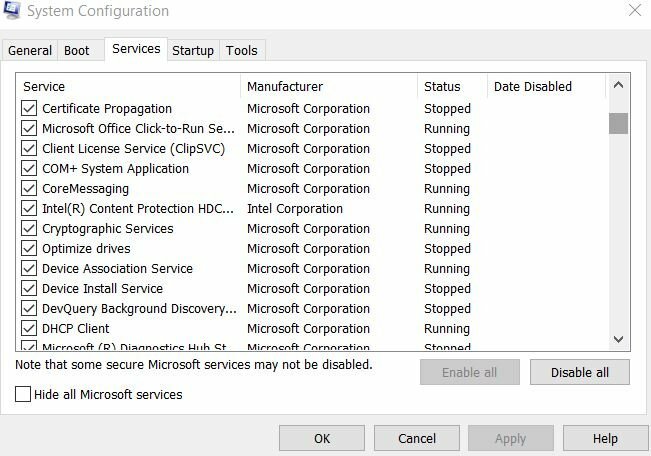
- Uvnitř Konfigurace systému okno, přejděte na Karta Služby (z vertikálního menu) a poté zaškrtněte políčko před možností Skrýt všechny služby společnosti Microsoft.
- Dále v pravém dolním rohu okna klikněte na ikonu Vypnout všechno na kartě a deaktivuje všechny služby uvedené v seznamu.
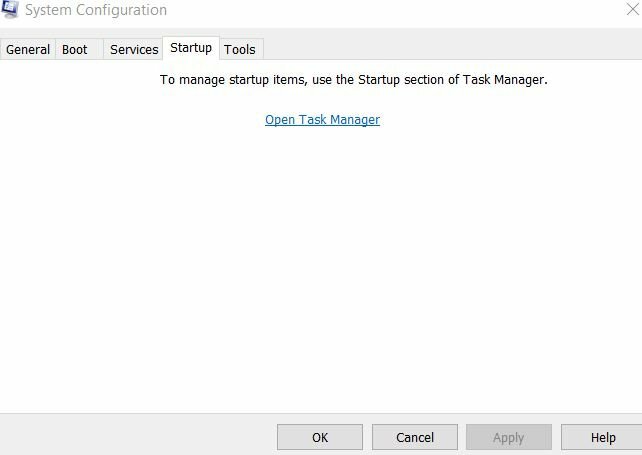
- Dále přejděte na Karta Po spuštění ((z vertikální nabídky) a poté klikněte na Správce úloh.
- Nyní v dalším okně ze seznamu spouštěcích aplikací klepněte pravým tlačítkem myši na první položku a vyberte příslušnou možnost Zakázat z podnabídky. Stejnou metodou zakažte všechny položky v seznamu.
- Po deaktivaci všech položek přejděte na Konfigurace systému okno a zde klikněte na Aplikovat a pak OK.
- Nyní nechte počítač restartovat a poté zkontrolujte, zda byl chybový kód 0x800f080d vyřešen nebo zda přetrvává.
POZNÁMKA: Pokud byl problém vyřešen, znamená to, že jedna ze spouštěcích aplikací způsobovala uvedený problém s chybou. Nyní, abyste zjistili, která konkrétní aplikace je zodpovědná, povolte postupně každou aplikaci a službu a zkontrolujte, která spouští chybový kód 0x800f080d. Jakmile najdete odpovědnou aplikaci, zvažte její odebrání nebo deaktivaci.
Pokud vám však čisté spuštění nepomohlo, přejděte k další opravě.
Oprava 2: Odebrání problematické aplikace nebo služby:
Jak je vysvětleno ve FIX 1, několik aplikací třetích stran může být v konfliktu s vaším systémem a vést k chybovému kódu 0x800f080d. Nyní, pokud po provedení opravy FIX 1 najdete odpovědnou osobu, doporučujeme co nejdříve odstranit nebo vyměnit problematickou aplikaci / službu.
I když můžete tento krok provést ručně, ale abyste se ujistili, že budou odstraněny také soubory a složky související s touto aplikací, doporučujeme vám použít vyhrazený nástroj. Online je k dispozici několik odinstalačních programů softwaru, které odstraňují všechny soubory, složky a položky registru související s aplikací, kterou chcete odinstalovat.
Díky použití vyhrazených nástrojů bude váš počítač čistý a jasný, jako kdyby konkrétní aplikace nebyla nikdy nainstalována.
Oprava 3: Vytvoření nového uživatelského účtu:
Poškozený uživatelský účet může u mnoha uživatelů případně spustit chybový kód 0x800f080d. Oprava poškozeného uživatelského účtu nyní není tak snadná a bezproblémová; proto vám zde doporučujeme vytvořit nový uživatelský účet a zkontrolovat, zda to pomáhá nebo ne. Postupujte podle následujících kroků:
- Nejprve stiskněte Windows + I úplně a spustit Nastavení okno.

- Nyní uvnitř Nastavení okno, přejděte do nabídky v levém podokně a vyberte Účeta potom klikněte na Rodina a další lidé.
- Dále v nabídce v pravém podokně klikněte na ikonu ikona plus před možností Přidejte do tohoto počítače někoho jiného.

- Nyní na další obrazovce klikněte na Nemám přihlašovací údaje této osoby a poté vyberte Přidejte uživatele bez účtu Microsoft.
- Nyní Zadejte jméno a podrobnosti nového účtu a poté klikněte na další.
POZNÁMKA: Po vytvoření nového uživatelského účtu jej nyní upgradujte na účet správce. Postupujte podle následujících kroků:
- Znovu spusťte Nastavení Okno a přejděte do Účty a poté klikněte na Rodina a další lidé.
- Nyní klikněte na Nový uživatelský účet a poté klikněte na ikonu Změnit typ účtu záložka.
- Dále pod Typ účtu sekci otevřete rozevírací nabídku a vyberte Správce.
- Nyní klikněte na OK.
- Nakonec přepněte na nový účet správce a zkontrolujte, zda se tím vyřeší chybový kód 0x800f080d. Pokud ano, můžete tento účet použít a zvážit také přesun všech svých osobních souborů.
Pokud tomu tak není, zkuste další opravu v seznamu.
Reklamy
Oprava 4: Resetování komponent Windows Update:
Někdy může mít aktualizace systému Windows nějaké problémy, které mohou nakonec vést k chybovému kódu 0x800f080d. Nejlepším řešením je resetovat součásti Windows Update a zkontrolovat, zda to pomáhá nebo ne. Postupujte podle následujících kroků:
- Nejprve spusťte Dialogové okno RUN stisknutím Windows + R celkem.
- Nyní uvnitř prázdného textového prostoru zadejte cmd a poté klikněte na OK. Spustí se vám okno příkazového řádku. Nezapomeňte ji spustit s přístupem správce.
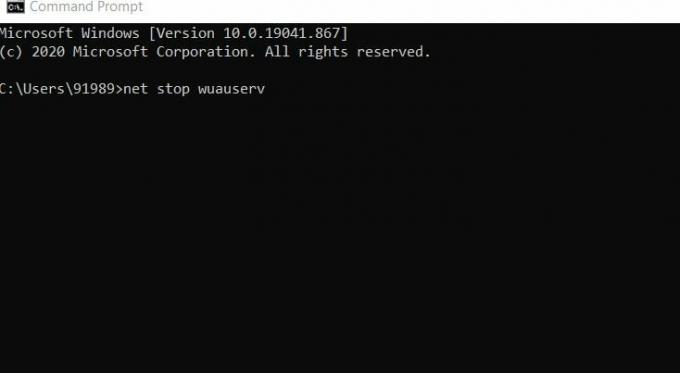
- Nyní uvnitř Okno příkazového řádku, spusťte následující příkazy a nezapomeňte stisknout Enter po každém z nich,
net stop wuauservnet stop cryptSvcčisté stop bitynet stop msiserverren C: WindowsSoftwareDistribution SoftwareDistribution.oldren C: WindowsSystem32catroot2 catroot2.oldnet start wuauservnet start cryptSvcčisté startovací bitynet start msiserverpauza
- Po úspěšném provedení všech těchto příkazů zkontrolujte, zda daný problém vyřešil nebo ne. Pokud však tyto příkazy nefungují, zvažte použití následující sady příkazů.
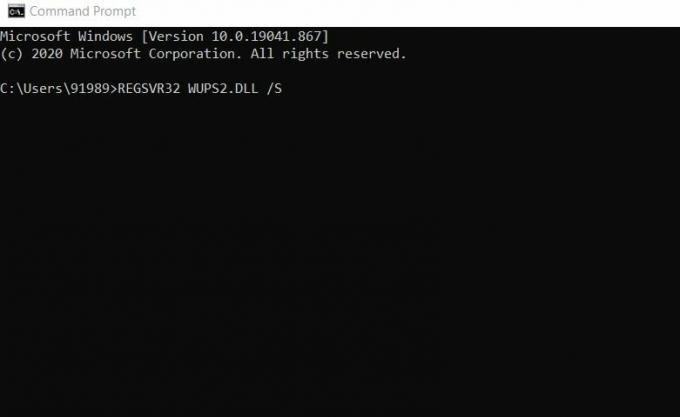
REGSVR32 WUPS2.DLL / SREGSVR32 WUPS.DLL / SREGSVR32 WUAUENG.DLL / SREGSVR32 WUAPI.DLL / SREGSVR32 WUCLTUX.DLL / SREGSVR32 WUWEBV.DLL / SREGSVR32 JSCRIPT.DLL / SREGSVR32 MSXML3.DLL / S
- Nezapomeňte stisknout Enter po každém z nich.
Oprava 5: Proveďte Obnovení systému:
Podle mnoha trpících uživatelů jim obnovení systému pomohlo vyřešit chybový kód 0x800f080d. Zde vám doporučujeme vyzkoušet totéž a zkontrolovat, zda to pomáhá, nebo ne. Postupujte podle následujících kroků:
- Nejprve přejděte na vyhledávací lištu plochy, zadejte Obnovení systému a spustit možnost Vytvořte bod obnovení z výsledků vyhledávání.

- Nyní uvnitř Systémové vlastnosti okno, klikněte na Obnovení systému záložka.
- Dále v následujícím okně klikněte na Další.
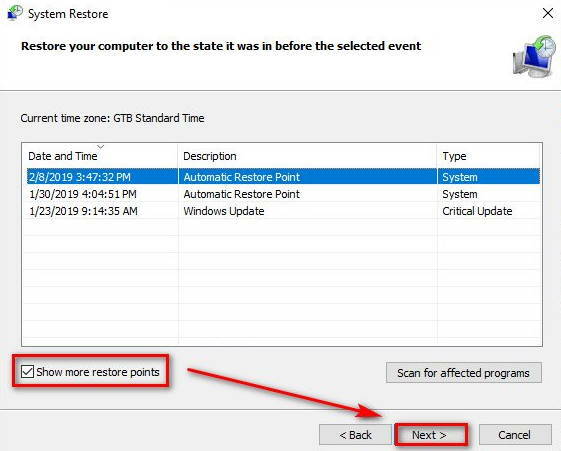
- Nyní klikněte na tuto možnost Zobrazit více bodů obnovení (je-li k dispozici) a poté vyberte bod obnovení (datum) když uvedený problém s chybou neexistoval.
- Nakonec klikněte na další a poté postupujte podle pokynů na obrazovce.
Jednalo se o některé vyzkoušené, testované a ověřené opravy chybového kódu Windows 10 0x800f080d. V případě, že se také setkáváte se stejným problémem a nemůžete nainstalovat nejnovější aktualizaci systému Windows, doporučujeme vyzkoušet některou z oprav z výše uvedeného seznamu.
Reklamy
I když odeberete problematické aplikace z FIX 2, doporučujeme vám hledat zejména antivirové programy třetích stran. Pokud je váš antivirový program problematický, zvažte jeho nahrazení jiným důvěryhodným antivirem. Pokud máte jakékoli dotazy nebo zpětnou vazbu, napište si komentář do níže uvedeného pole pro komentář.



